Jeśli chcesz precyzyjnie kontrolować efekty fotograficzne w Photoshop CC 2014, kluczowe jest dokonanie wyboru konkretnych obszarów obrazu. Szczególnie nowe narzędzia do wyboru obszarów ostrości dają Ci możliwość skutecznego rozróżniania i podkreślania ostrych oraz nieostrych obszarów. W tym poradniku pokażę Ci krok po kroku, jak z nich korzystać, aby uprościć swoją obróbkę zdjęć.
Najważniejsze wnioski
- Nowa opcja obszaru ostrości w Photoshopie pozwala na zaznaczanie ostrych obszarów obrazu.
- Poprzez suwaki możesz skutecznie kontrolować ostrość i szczegóły tła.
- Dostosowania są możliwe z użyciem pędzli, aby uzyskać precyzyjne wyniki.
Poradnik krok po kroku
Aby skorzystać z nowych funkcji wyboru obszarów ostrości, postępuj zgodnie z poniższymi krokami:
Krok 1: Dostęp do obszaru ostrości
Po otwarciu swojego obrazu, przejdź do menu wyboru i wybierz opcję „Obszar ostrości”. Ta opcja znajduje się bezpośrednio pod znanym zakresem kolorów i otwiera Ci możliwość wyboru na podstawie ostrości, a nie koloru.
Krok 2: Wybór trybu wyświetlania
Gdy znajdziesz się w diagramie obszaru ostrości, możesz dostosować tryb wyświetlania. Polecam wybrać wyświetlanie jako nakładkę, aby lepiej dostrzegać kontrasty. Dzięki temu widzisz w czasie rzeczywistym, które obszary są zaznaczone, a które nie.
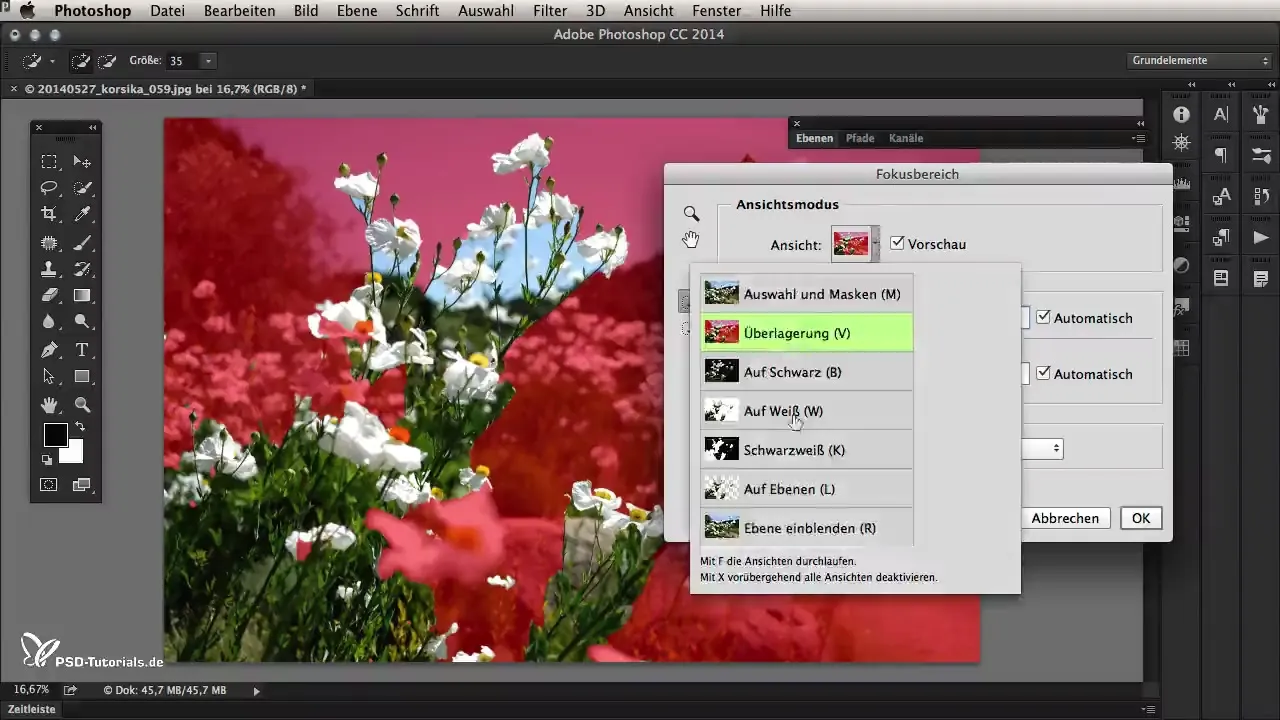
Krok 3: Dostosowanie wartości ostrości
Ten krok jest kluczowy. Zobaczysz suwak, który definiuje ostrość. Przesuwając suwak w lewo lub w prawo, możesz dostosować, które obszary obrazu są rozpoznawane przez Photoshop jako ostre. Przesuwając suwak w prawo, zaznaczenie staje się większe i odwrotnie.
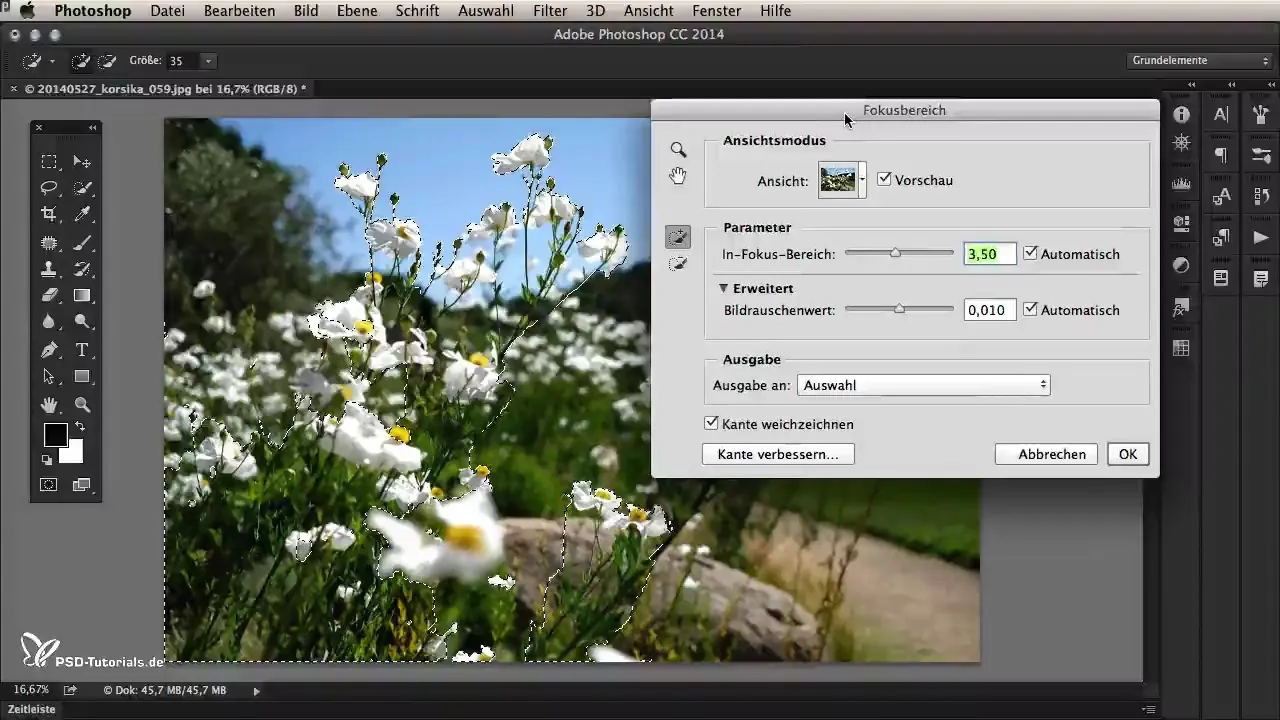
Krok 4: Uwzględnienie szumów obrazu
Kolejnym ważnym suwakiem jest ten od szumów obrazu. Zwiększenie wartości oznacza, że Photoshop próbuje włączyć mniej szumów jako część ostrych obszarów. Upewnij się, że dostosowujesz tę wartość tak, aby nieostre obszary były wykluczone.
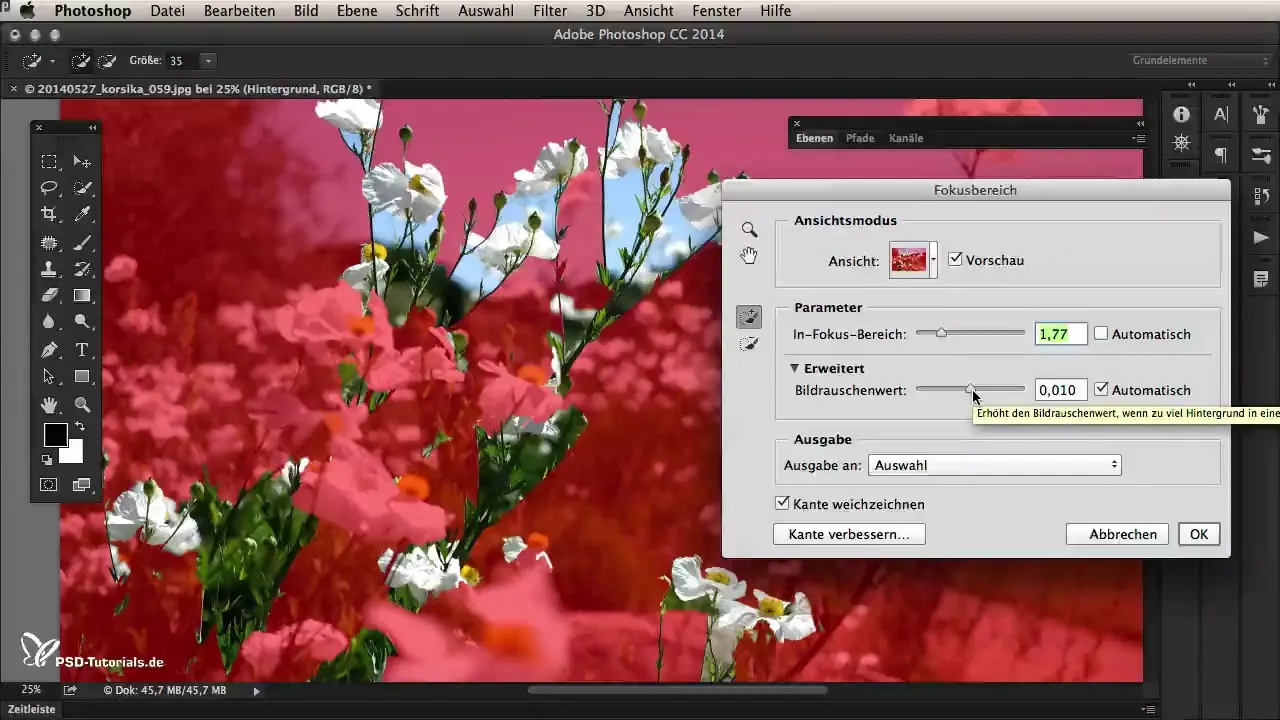
Krok 5: Dopracowanie wyboru za pomocą pędzli
Skorzystaj z pędzli plus i minus, aby dalej dopracować swój wybór. Pędzel plus umożliwia dodawanie dodatkowych ostrych obszarów do wyboru. Pędzel minus jest pomocny w usuwaniu niepożądanych elementów z wyboru.
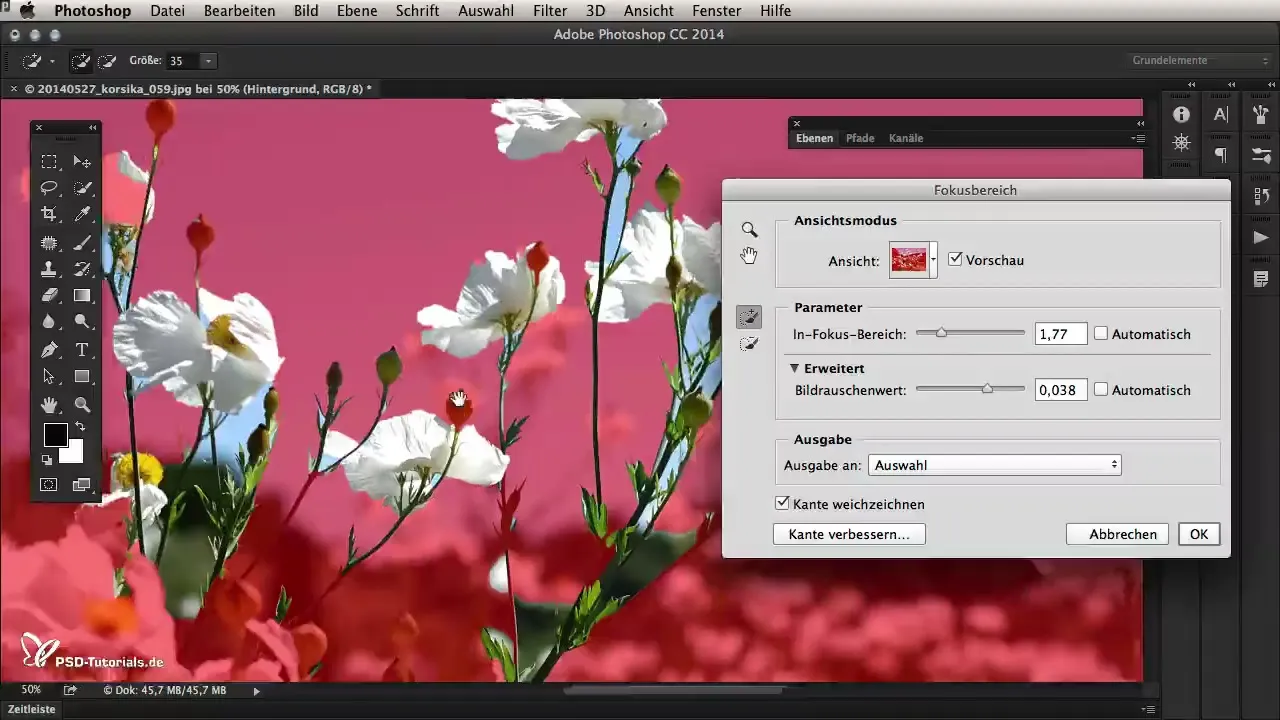
Krok 6: Poprawa krawędzi
Po optymalizacji wyboru przejdź do menu „Popraw krawędź”. Tutaj możesz zaokrąglić krawędzie swojego wyboru i uzyskać harmonijny wygląd całości.
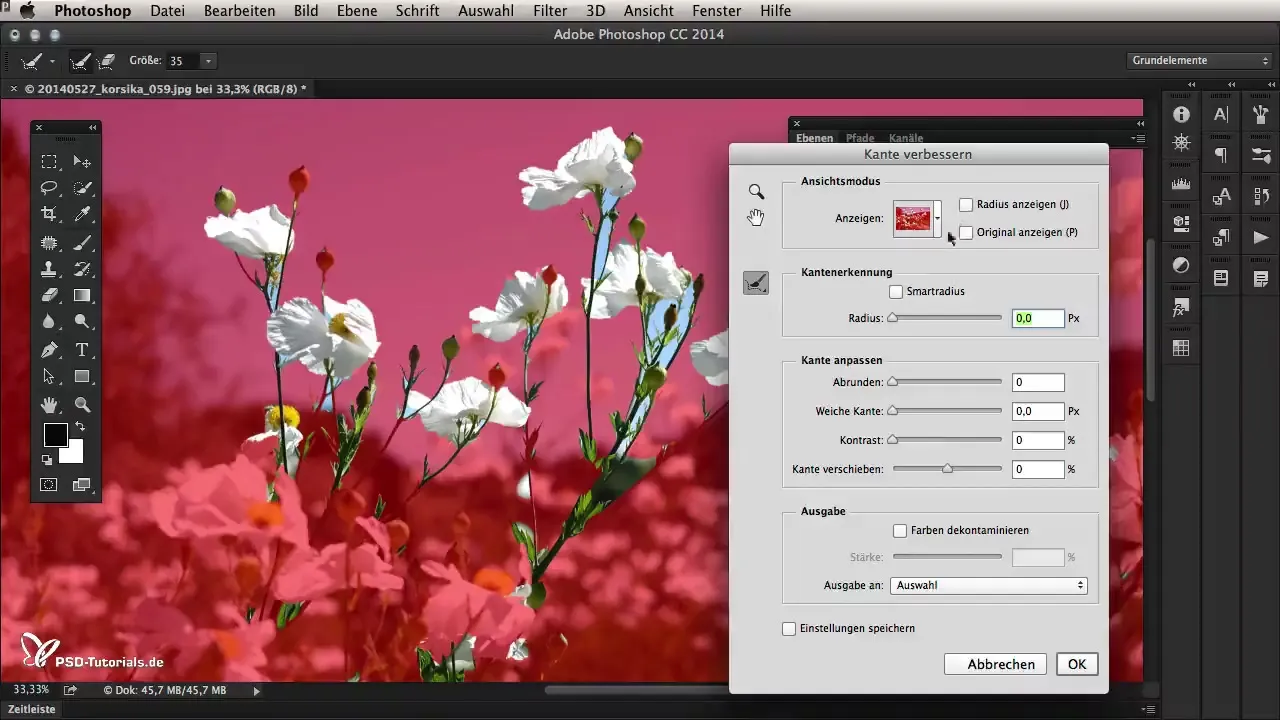
Krok 7: Utworzenie nowej warstwy z maską
Gdy wszystko wygląda tak, jak sobie tego życzysz, kliknij „Nowa warstwa z maską”. Stworzy to nową warstwę, która maskuje wyłącznie ostre obszary Twojego obrazu.
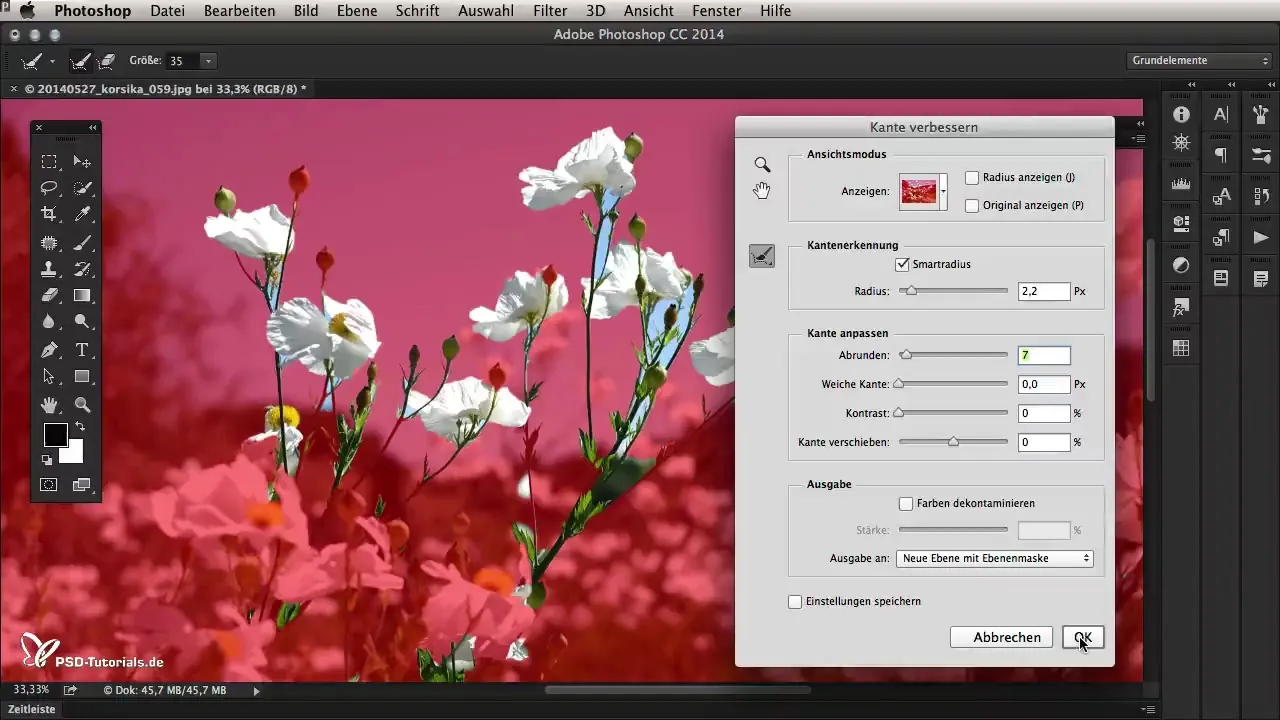
Krok 8: Wprowadzenie korekt kolorów
Teraz możesz wprowadzić korekty kolorów. Delikatnie obniż ekspozycję, aby tło było ciemniejsze, podczas gdy kwiaty będą jaśniały. Użyj ustawień „Ton/Nasycenie”, aby zmniejszyć intensywność kolorów tła.
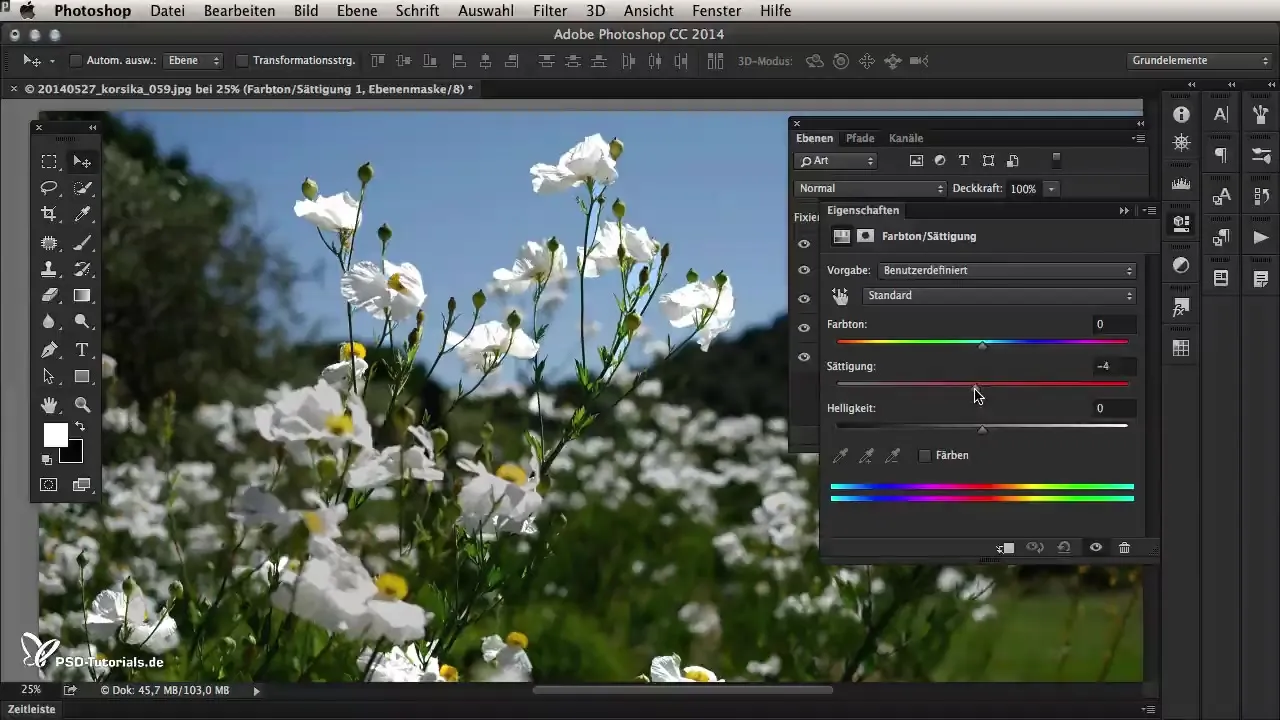
Krok 9: Edycja miniatury
Aby zoptymalizować przejścia, krótkotrwale ukryj warstwę tła. Wprowadź kilka poprawek w krawędziach wyboru, aby uniknąć twardych przejść.
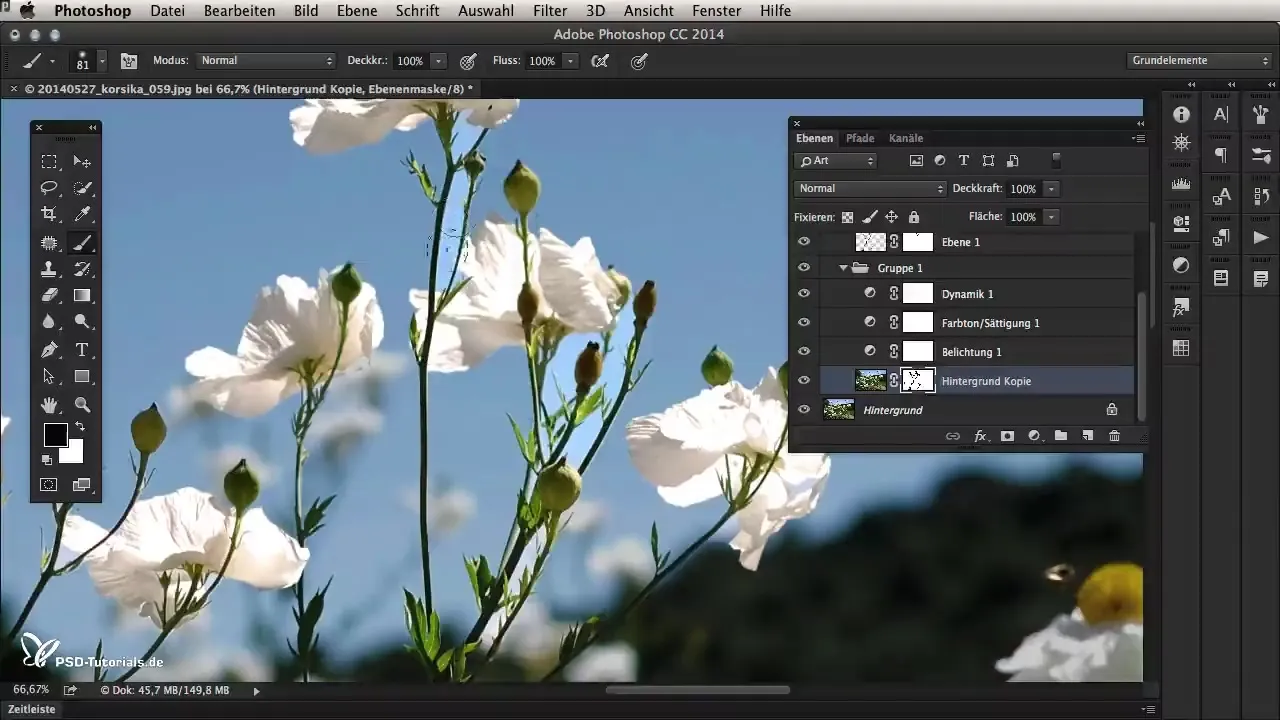
Krok 10: Ostateczne dopasowania
Teraz możesz dostosować przezroczystość grupy, aby doskonalić ostateczny wygląd. Eksperymentuj, aż efekt będzie wyglądał naturalnie, a kwiaty będą subtelnie podkreślone.
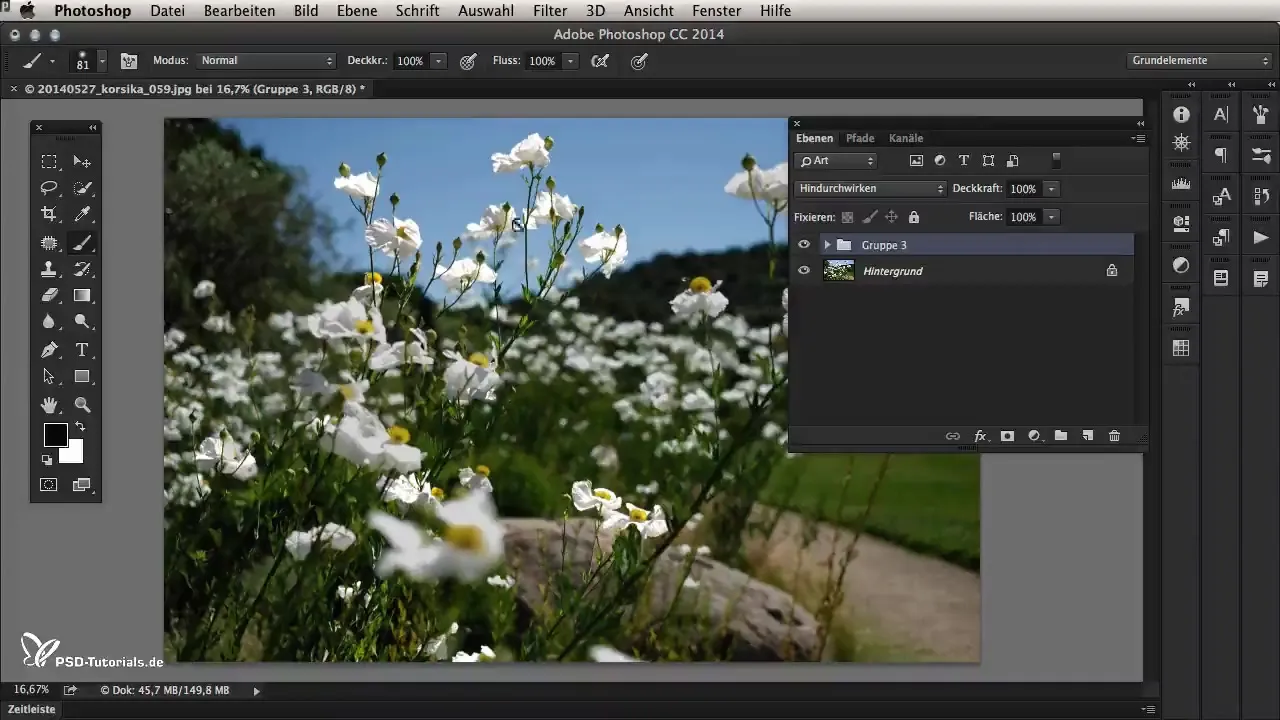
Podsumowanie - Wybór ostrych obszarów obrazu w Photoshopie CC 2014
Dzięki nowej możliwości wyboru w Photoshopie CC 2014 możesz łatwo dostosować swoje obrazy. Umiejętność wyboru i dostosowywania obszarów na podstawie ich ostrości otwiera przed Tobą nowe kreatywne możliwości zwiększenia jakości obrazu i skupienia uwagi na najważniejszych elementach.
Najczęściej zadawane pytania
Jaki tryb wyświetlania jest najlepszy w obszarze ostrości?Nałożenie jest dobrym wyborem, aby sprawdzić kontrasty.
Jak działa regulacja wartości ostrości?Przesuń suwak w prawo, aby uzyskać więcej ostrości w wyborze, w lewo dla mniej.
Na co zwrócić uwagę przy regulatorze szumów obrazu?Zwiększ wartość, aby uwzględnić mniej szumów w wyborze.
Jak mogę usunąć niechciane obszary z mojego wyboru?Użyj pędzla minus, aby celowo odznaczyć te obszary.
Jakie są powody korzystania z poprawy krawędzi?Aby wygładzić krawędzie swojego wyboru i zapewnić harmonijne połączenie.


